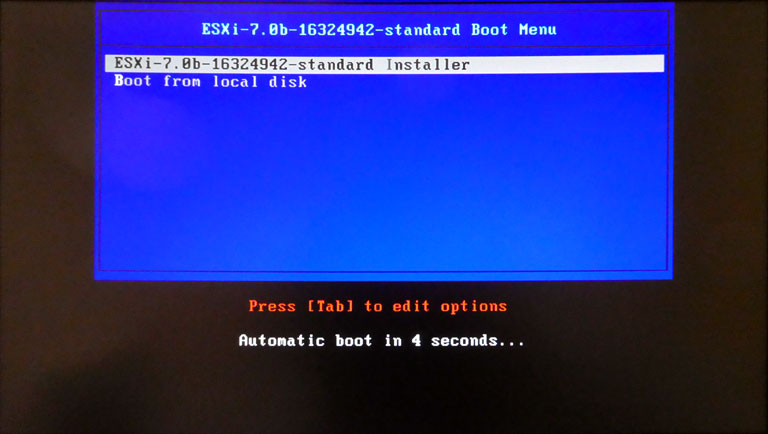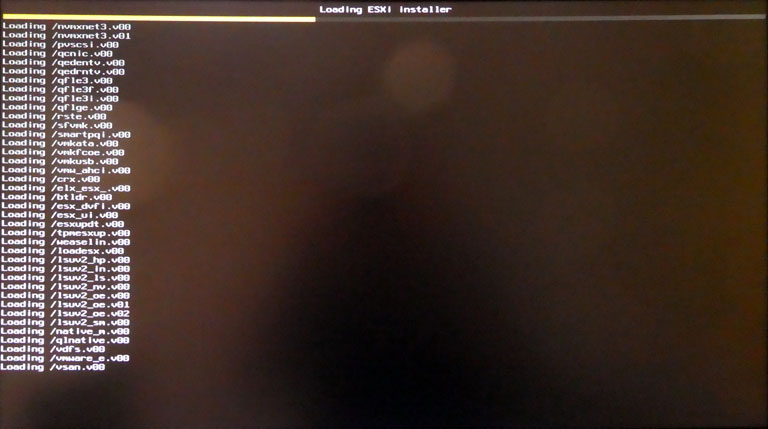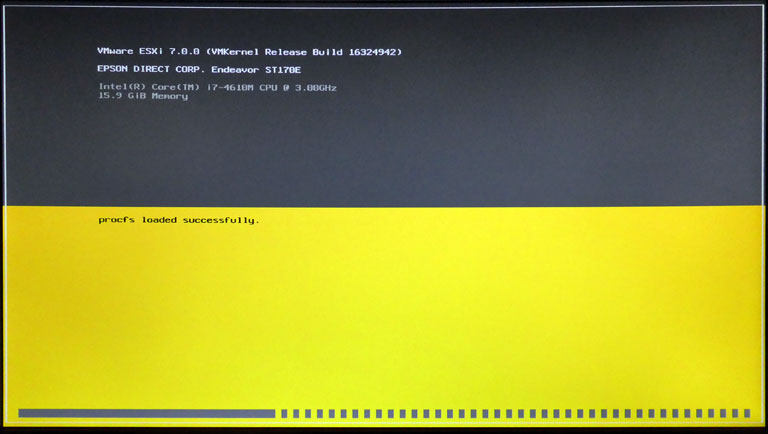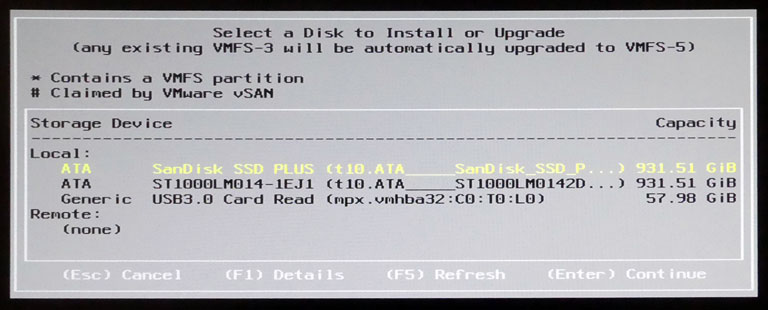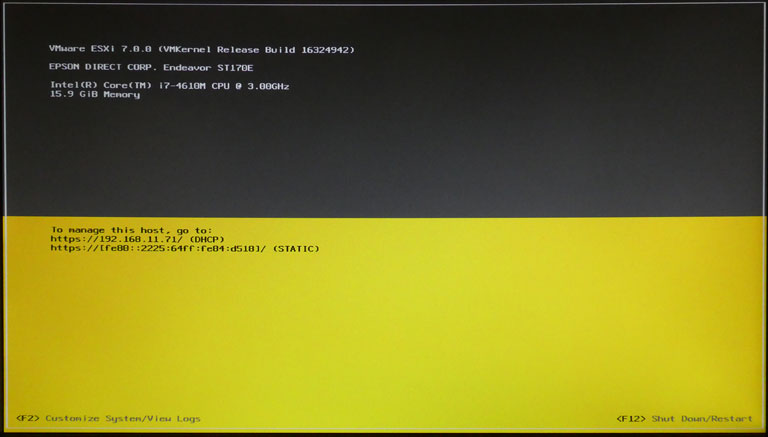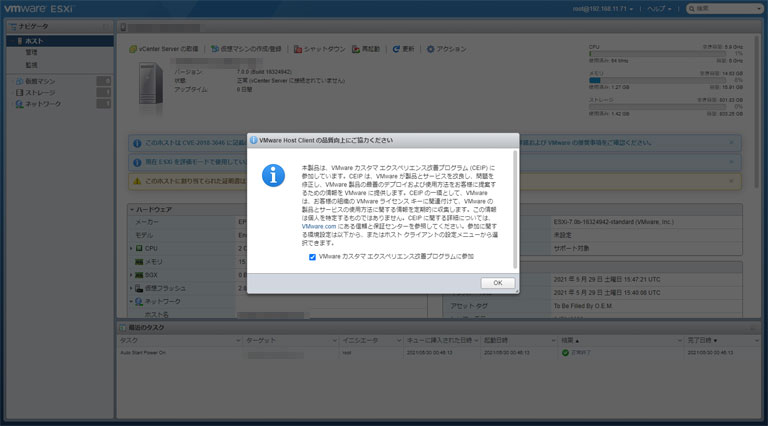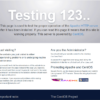Haswell世代 Core i7(4610M)CPUのPC で VMware vSphere Hypervisor 7.0 環境を構築する(2)
ESXi 7.0を新たにインストールするため、EPSONの小型デスクトップPC ST170Eを用意しました。
このPCに、ESXi 7.0をインストールします。
インストーラの準備
前回は、取得したisoファイルを、DVD-Rに焼いてインストーラ用ディスクを作成しました。
isoファイルを取得するまでは前回と同じです。というか、ダウンロードしてあったisoファイルを使用します。
しばらくインストールをすることはないだろう、と、インストール用のDVD-Rを処分してしまっていたので、新たに用意する必要があります。とはいえ、前回と同じことをするのも面白くないので、今回は、USBメモリを使用してみます。
実際にはUSBカードリーダ+MicroSDですが、PCからしてみれば同じです。
使用するアプリは、rufus。
起動可能なUSBドライブを簡単に作成することができます。
起動して、読み込みたいisoファイルを指定。その他の設定は特に触っていません。
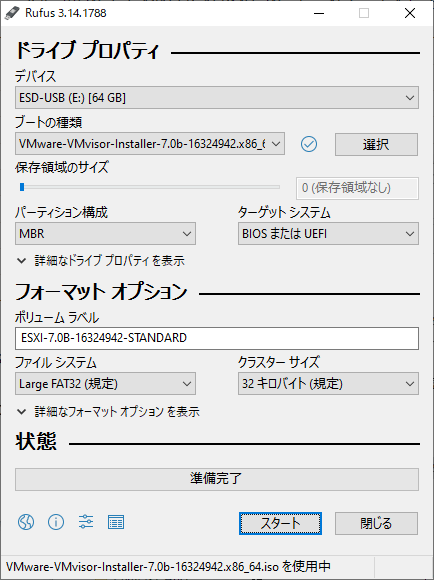
もともと、isoファイルが360MB程度と小さいこともあり、結構短時間で作成が完了します。
※作成時、[menu.c32]が古い、というようなメッセージが出ました。書き換えるかどうかの確認なのですが、最初、分からずに「いいえ」を選択したんですね。そうすると、インストールの最初の画面でつまずきました。ここは、ダウンロードして書き換える、が正解のようです。
インストール
メディアが完成したら、インストールです。
USBメモリをPCに装着して、電源ON。EPSONのロゴ中に、[F11]キーを押下で、起動メディアを選択します。
作成時に※付きで注釈を書きましたが、起動メディアの選択直後、こんな画面に。

この画面で止まってしまいます。
ですので、[menu.c32]ファイルは、指示通りにダウンロードしておきましょう。
というわけで、再度 rufus を使用してメディアを作成。ちょっと回り道しましたが、何事も経験です。
再度、起動後に[F11]を押下して起動メディアを選択。
今度は、インストール画面に進みました。
5秒だったか、10秒だったかで、インストーラが起動します。
順調に進みます。
ST150Eのときは、この画面に辿り着くまでに「Unsupported CPU」ということで、インストールが終了しましたが、今回のST170E(CPU:Core i7-4610M)は、ギリギリESXi 7.0のサポートCPUですので、止められることなく進められました。
ここから先は、ST150Eの時と同じです。
同じことを繰り返すのも何なんで、割愛します。
異なる点といえば、CPUやメモリ量などは別として、インストール先を選んだことでしょうか。
SSDを選択しています。
インストール終盤で再起動がかかり、そのまま待っていると、インストール完了です。
この画面になれば、インストールが完了。画面下部(黄色地)に記載のあるIPアドレスにアクセスすると、メイン画面を見ることができます。
起動直後は、品質向上のための「VMware カスタマエクスペリエンス改善プログラムに参加」するかどうかの確認画面が開きます。協力するかどうかは自由です。
インストール後の設定
忘れないうちに、ライセンスの登録をやっておきましょう。それと、日時の設定もやっておいた方が良いと思います。
それらの内容は、こちらを参照してください。
忘れていたこともあって、書いておいて助かりました。
次は、旧ESXi7.0マシンから、新ESXi7.0マシンへの移行をやってみたいと思います。